Eine Funktion namens „Geschützte Ansicht“ in Excel bietet einen wichtigen Schutz, wenn Tabellen aus unbekannten Quellen geöffnet werden. Dies ist besonders nützlich, doch um ein Dokument zu bearbeiten, ist es erforderlich, in den Bearbeitungsmodus zu wechseln.
Wie man den Bearbeitungsmodus aktiviert
Die Geschützte Ansicht ist standardmäßig aktiv. Das bedeutet, dass beim Öffnen einer Datei, die aus dem Internet oder via E-Mail stammt, automatisch die geschützte Ansicht erscheint.
Am oberen Rand des Dokuments erscheint eine Informationsleiste, die die Option zur Aktivierung der Bearbeitung bietet. Klicken Sie dort auf die Schaltfläche „Bearbeitung aktivieren“.
Nach der Aktivierung wird das Dokument im schreibgeschützten Modus geöffnet, wobei einige Funktionen möglicherweise eingeschränkt sind.
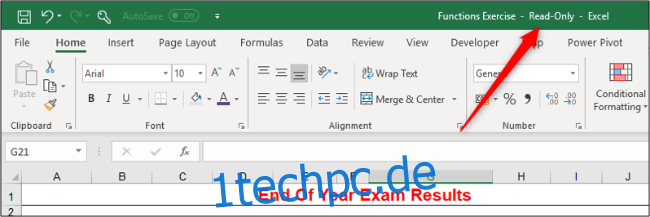
Um uneingeschränkt an der Datei arbeiten zu können, sollten Sie sie unter einem anderen Namen und an einem anderen Speicherort speichern.
Warum die Geschützte Ansicht sinnvoll ist
Die Geschützte Ansicht ist ein wichtiger Schutzmechanismus, um vor Malware, Viren und anderen Bedrohungen zu schützen, die beim Öffnen von Excel-Dateien aus unbekannten oder unsicheren Quellen auftreten können. Zu diesen Quellen gehören häufig Webseiten, E-Mail-Anhänge oder geteilte Speicherbereiche.
Wenn Sie eine Tabelle lediglich betrachten möchten, ist der Bearbeitungsmodus nicht notwendig und Sie können das Dokument problemlos in der Geschützten Ansicht verwenden.
Kann man die Geschützte Ansicht deaktivieren?
Ja, aber dies sollte nur nach Rücksprache mit Ihrer IT-Abteilung oder Ihrem Netzwerkadministrator erfolgen, da eine Deaktivierung Ihr System potenziellen Risiken aussetzt.
Um die Geschützte Ansicht zu deaktivieren, klicken Sie auf „Datei“ in der Menüleiste und wählen Sie dann „Optionen“. Anschließend navigieren Sie zu „Trust Center“ und klicken auf „Trust Center-Einstellungen“.

Wählen Sie nun die Kategorie „Geschützte Ansicht“.
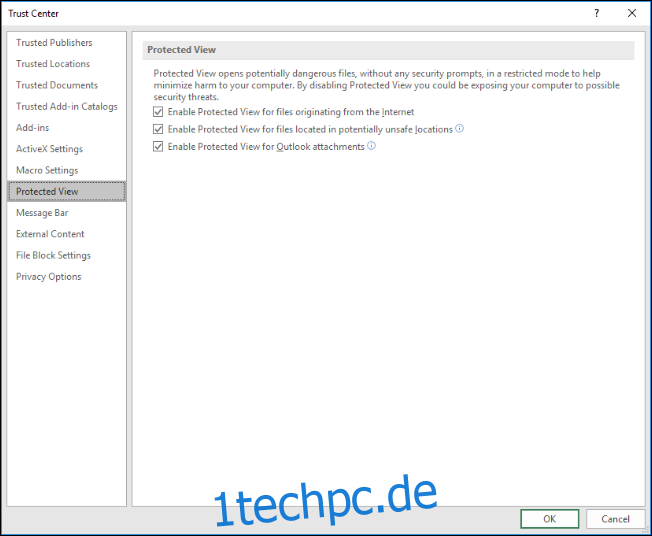
Hier finden Sie drei Optionen, die Sie deaktivieren können: Dateien aus dem Internet, potentiell unsichere Speicherorte oder Outlook-Anhänge. Sie können alle drei Optionen deaktivieren, wenn Sie die Geschützte Ansicht zukünftig komplett vermeiden möchten.
Die Geschützte Ansicht erweist sich als äußerst nützlich, um Anwender vor möglichen Gefahren beim Öffnen von Dokumenten aus unbekannten Quellen zu schützen. Dies ist besonders relevant, wenn man Excel auf mobilen Geräten verwendet und in öffentlichen Bereichen auf Dokumente zugreift.
Oftmals sind diese Tabellen jedoch ungefährlich. Glücklicherweise hat Microsoft einen einfachen Weg geschaffen, um in den Bearbeitungsmodus zu wechseln.